SmartArtグラフィックのスタイルを変更するには
SmartArtグラフィックの挿入と書式設定
公開:2014/12/31 01:27:13
最終更新:2025/08/23 21:42:21
最終更新:2025/08/23 21:42:21
SmartArt グラフィックを選択し、[SmartArt]タブを開いて、[SmartArtのスタイル]一覧から変更したいスタイルを選択します。
SmartArtのスタイルを変更する
- SmartArtグラフィックを選択します。
- [SmartArt]タブを開きます。
- [SmartArtのスタイル]の[その他]をクリックします。
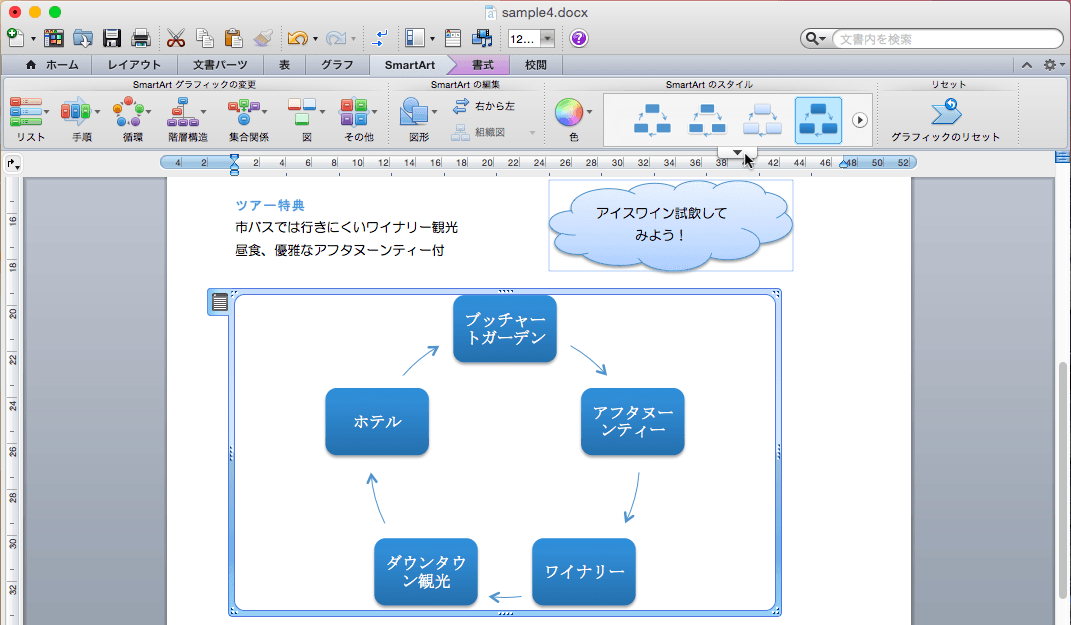
- 一覧からスタイルを選択します。ここでは[光沢]を選択します。
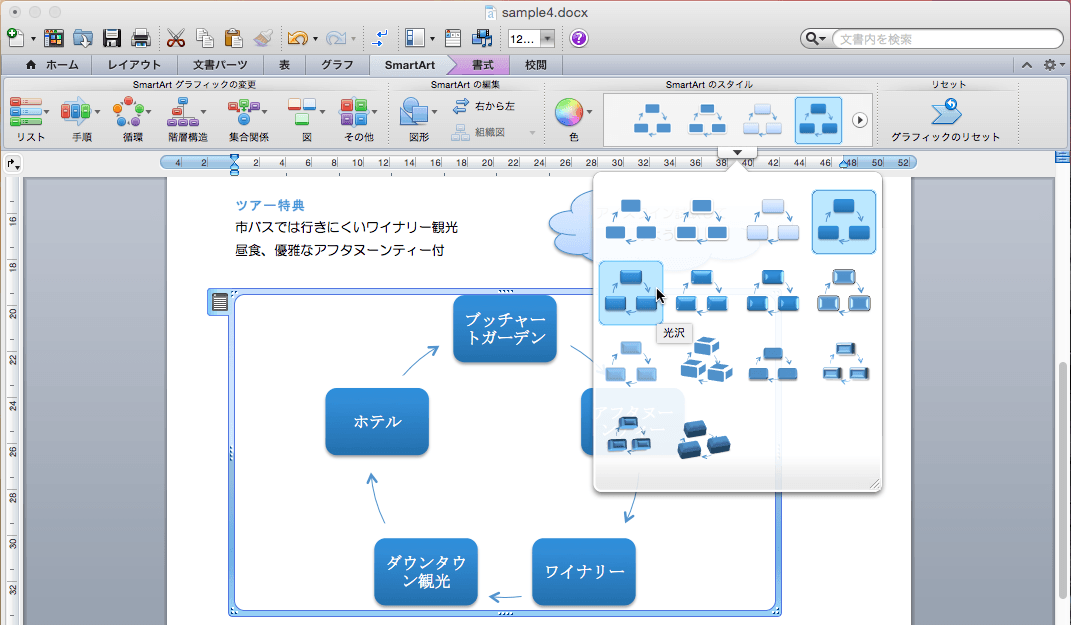
- SmartArtのスタイルが変更されました。
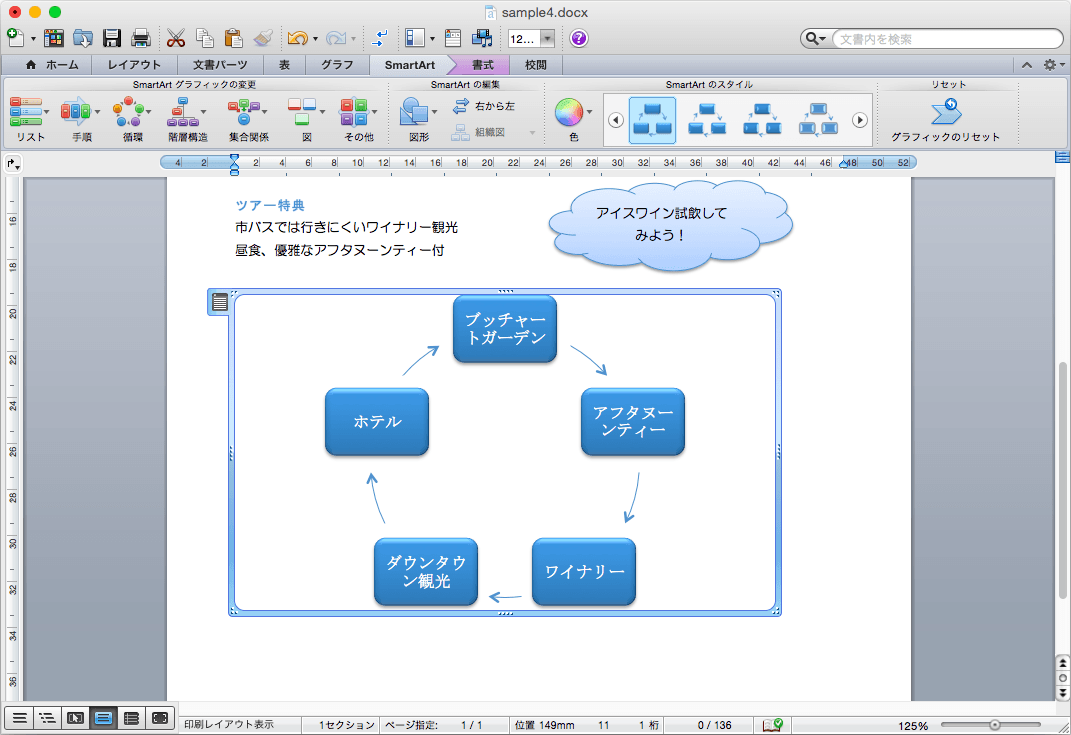
INDEX

